我们在使用打印机的时候,一般都是在打印文件之类的,也有打印图片的时候,图片是有彩色的,可以选择打印彩色跟不打印彩色图片的,那么在电脑上要如何打印图片呢,下面小编给大家分享电脑上图片打印出来的方法。
解决方法:
1、首先打开桌面上需要打印的照片。
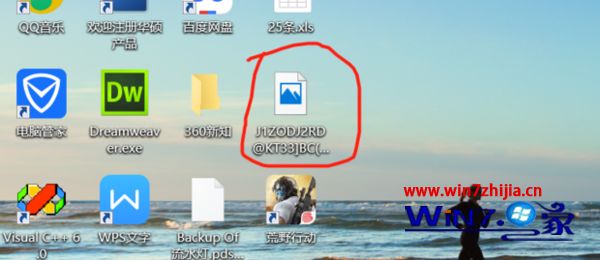
2、然后打开照片。

3、然后右键选择打印。

4、首先选择打印机类型。
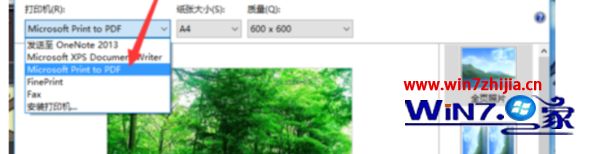
5、然后选择纸张。
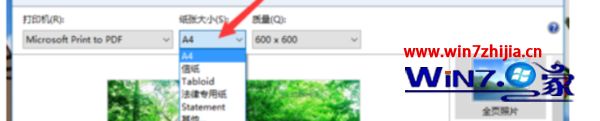
6、然后点击全页照片。

7、然后选择适应边框打印,然后就可以进行打印了。

以上就是在电脑上打印图片的方法,有不会在电脑上打印图片的用户,可以按上面的方法来进行打印。
发布者:系统爱好者,转转请注明出处:https://www.oem321.com/xtjq/win7xtjq/289642.html
